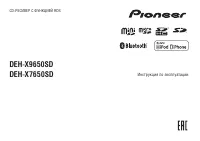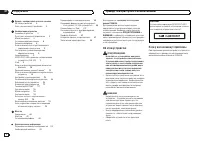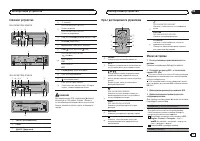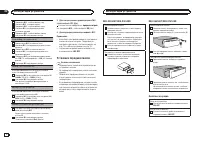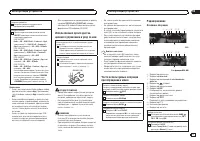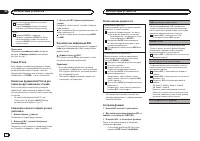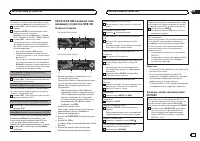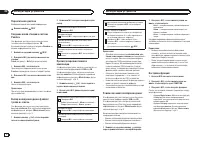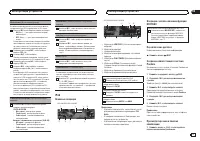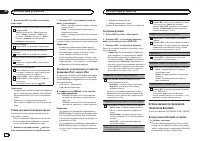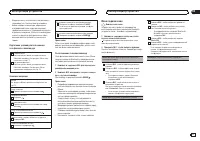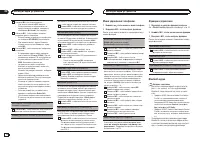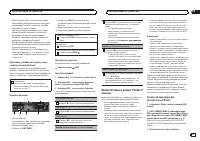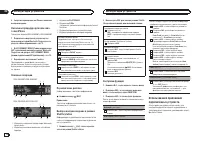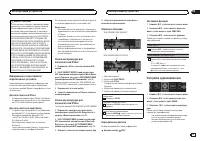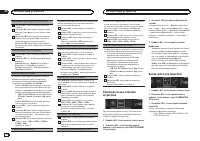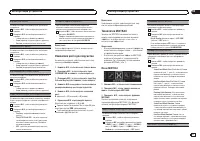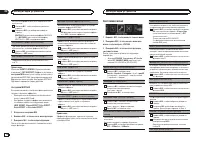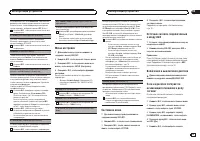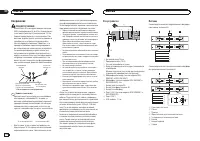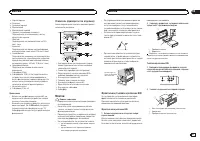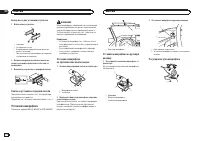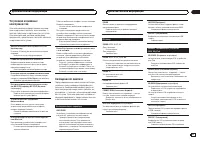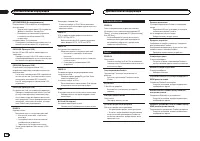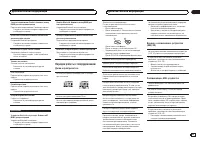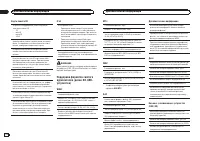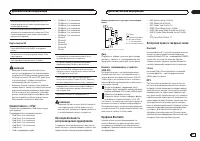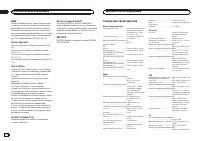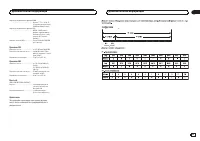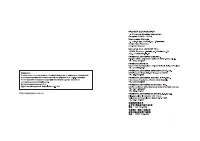Магнитолы Pioneer DEH-X9650SD - инструкция пользователя по применению, эксплуатации и установке на русском языке. Мы надеемся, она поможет вам решить возникшие у вас вопросы при эксплуатации техники.
Если остались вопросы, задайте их в комментариях после инструкции.
"Загружаем инструкцию", означает, что нужно подождать пока файл загрузится и можно будет его читать онлайн. Некоторые инструкции очень большие и время их появления зависит от вашей скорости интернета.
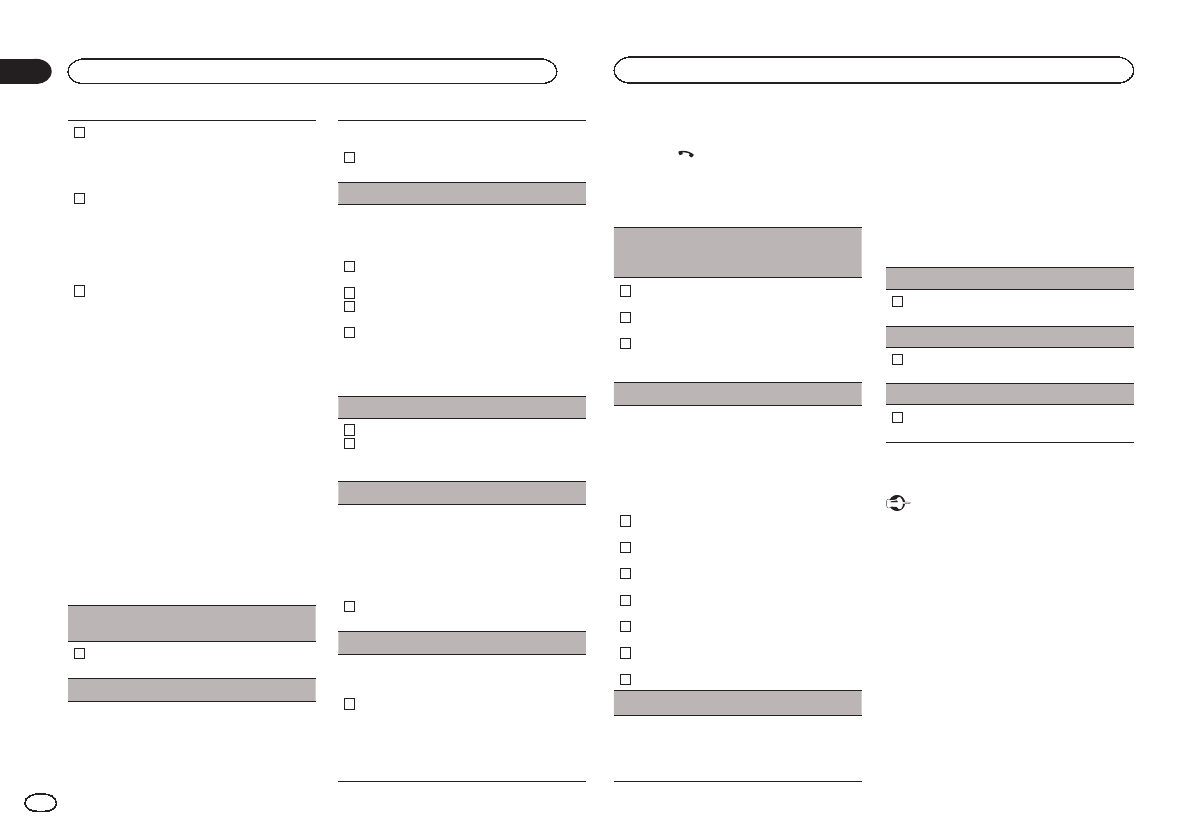
Эксплуатация устройства
Эксплуатация устройства
02
12
1 На жмите
M.C.
д ля запуска поиска.
• Д ля отмены на жмите
M.C.
еще раз.
• Если устройство не обнару живает ни
одного сотового телефона, выводится
сообщение
«Not found»
(Не найдено).
2 На жмите
M.C.
, чтобы выбрать в списке
устройств один из вариантов.
• Если желаемое устройство не отобра жает-
ся, выберите
RE-SE ARCH
(Новый поиск).
• Д ля перек лючения с а дреса Bluetooth-
устройства на его имя на жмите и за дер-
жите
M.C.
3 На жмите
M.C.
, чтобы подк лючить выбранное
устройство.
• В завершение подк лючения проверьте
имя устройства (
Pioneer BT Unit
). При не-
обходимости введите PIN-код устройства.
• Установленный по умолчанию PIN-код:
0000
. Вы можете изменить его.
• На дисплее системы и на дисплее
Bluetooth-устройства может появиться
шестизначный номер.
Если оба эти номера совпа дают, выберите
вариант
«Yes»
.
• Шестизначный номер отобра жается на
дисплее устройства. После установления
связи этот номер исчезает.
• Если вам не удается завершить подк лю-
чение с помощью этого устройства, вос-
пользуйтесь средствами подк лючаемого
устройства.
• Если три устройства у же имеют связь,
выводится сообщение
«Device Full»
(Да льнейшее подк лючение невозможно).
В этом случае уда лите одно из связанных
устройств.
Auto connect
(автоматическое подк лючение
Bluetooth-устройства)
1 На жмите
M.C.
, чтобы вк лючить или отк лючить
функцию автоматического соединения.
Visibilit y
(доступность системы для других устройств)
Дост упность Bluetooth можно отк лючать или вк лю-
чать, чтобы другие устройства «видели» систему.
1 На жмите
M.C.
, чтобы вк лючить или отк лючить
дост упность системы д ля других устройств.
Pin code input
(Ввод PIN-кода)
Для подтверждения Bluetooth-соединения вы долж-
ны ввести PIN-код своего устройства. Установленный
по умолчанию PIN-код составляет значение
«0000»
,
но вы можете изменить его, используя эту функцию.
1 На жмите
M.C.
, чтобы отобразить режим на-
стройки.
2 Поверните
M.C.
, чтобы выбрать число.
3 На жмите
M.C.
, чтобы переместить к урсор в
следующую позицию.
4 После завершения ввода PIN-кода на жмите и
за держите
M.C.
• После этого на жатие
M.C.
возвращает
вас к экрану ввода PIN-кода, и вы можете
изменить его.
Device INFO
(адрес Bluetooth-устройства)
1 Нажмите
M.C.
, чтобы отобразить режим настройки.
2 На жмите
M.C.
д ля выбора желаемой на-
стройки. Именем устройства является а дрес
Bluetooth-устройства.
Guest Mode
(режим гостя)
Если вк лючен этот режим и предпринята попытка
установить связь с каким-либо из трех устройств,
которые у же имеют связи, автоматически откры-
вается экран
«Delete device»
(Удалить устройство),
и вам пред лагается удалить одно из устройств.
Подробности смотрите в разделе «
Delete device
(удаление устройства из списка)
» на стр. 11.
1 На жмите
M.C.
, чтобы вк лючить или отк лючить
режим гостя.
Auto pairing
(автоматическая установка связи)
Если вк лючить эт у функцию при подк люченном
по USB iPhone, на экране появится подсказка с
пред ложением связать устройство с iPhone.
1 На жмите
M.C.
, чтобы вк лючить или отк лючить
функцию автоматической установки связи.
•
Эта функция может оказаться недост упной —
это зависит от того, какую iOS вы используете.
•
Эта функция не под держивается интерфей-
сом USB 2.
Меню управления телефоном
1 На жмите
, чтобы вызвать меню телефона.
2 Поверните M.C. , чтобы выбрать функцию.
После этого можно изменять параметры следу-
ющих функций.
Missed calls
(пропущенные вызовы)
Dialled calls
(набранные номера)
Received calls
(принятые вызовы)
1 На жмите
M.C.
, чтобы отобразить список теле-
фонных номеров.
2 Поверните
M.C.
, чтобы выбрать имя или номер
телефона.
3 На жмите
M.C.
, чтобы сделать вызов.
•
Чтобы просмотреть информацию по выбран-
ному контак т у, на жмите и за держите
M.C.
PhoneBook
(телефонная книга)
После подк лючения автоматически буду т пере-
даны контак ты с вашего телефона. Если этого не
происходит, воспользуйтесь меню телефона д ля
передачи контак тов. Когда вы используете меню
телефона, должна быть вк лючена функция до-
ст упности этой системы д ля других устройств.
См. раздел «
Visibilit y
(доступность системы для
других устройств)
», 12.
1 На жмите
M.C.
, чтобы вызвать экран
ABC
Search
(а лфавитный список).
2 Поверните
M.C.
, чтобы выбрать первую букву
имени, которое вы ищете.
3 На жмите
M.C.
, чтобы отобразить список со-
храненных имен.
4 Поверните
M.C.
, чтобы выбрать имя, которое
вы ищете.
5 На жмите
M.C.
, чтобы отобразить список теле-
фонных номеров.
6 Поверните
M.C.
, чтобы выбрать номер по
которому вы хотите сделать вызов.
7 На жмите
M.C.
, чтобы сделать вызов.
Phone Function
(функции телефона)
С помощью этого меню можно
настроить авто-
ответчик
,
изменить мелодию
и
вид имен в теле-
фонной книге
. Подробности в разделе
«Функции
и управление»
, стр. 12.
Функции и управление
1 Перейдите к одной из функций телефона.
См. «
Phone Function
(функции телефона)
», стр. 12.
2 На жмите M.C. , чтобы вызвать меню функции.
3 Поверните M.C. , чтобы выбрать функцию.
После этого можно изменять параметры следу-
ющих функций.
Auto answer
(автоответчик)
1 На жмите
M.C.
, чтобы вк лючить или отк лючить
функцию автоответчика.
Ring tone
(мелодия)
1 На жмите
M.C.
, чтобы вк лючить или отк лючить
функция выбора мелодии.
PH.B.Name view
(вид имен в телефонной книге)
1 На жмите
M.C.
, чтобы расположить имена в
телефонной книге в обратном порядке
Bluetooth аудио
Ва жные замечания
• Дост упны операции одной из дву х катего-
рий — это зависит от типа аудиоплеера
Bluetooth, подк люченного к этому устрой-
ству.
— Профиль A2DP (Advanced Audio Distribution
Profile): на аудиоплеере можно запускать
только воспроизведение композиции.
Соединение A2DP может быть использовано
только с источниками
Pandora
(смартфон),
App
(смартфон) и
BT Audio
.
— Профиль AVRCP (Audio/ Video Remote Control
Profile): вы можете запускать воспроизведе-
ние, вк лючать паузу, выбирать композиции и
т.п.
• По вопросам использования аудиоплеера
Bluetooth с этим устройством обращайтесь
к соответствующим разделам этой инструк-
ции, а так же к инструкции аудиоплеера.